Samsung, một trong những ông lớn trong ngành công nghệ, không chỉ nổi tiếng với những chiếc smartphone Galaxy đỉnh cao mà còn là nhà sản xuất TV hàng đầu thế giới. Điều làm nên sự khác biệt và giá trị thực sự cho người dùng chính là khả năng tích hợp liền mạch giữa TV và điện thoại trong một “hệ sinh thái Samsung” đồng bộ. Đối với những ai đang sở hữu hoặc cân nhắc sắm các thiết bị của hãng, việc khai thác tối đa những tính năng kết nối này sẽ mang lại trải nghiệm giải trí và làm việc vượt trội, tiện lợi hơn bao giờ hết.
Điều Khiển TV Dễ Dàng Với Samsung SmartThings
Là người dùng thực tế của một chiếc TV Samsung Frame mới, tôi thực sự ấn tượng với sự đơn giản và hiệu quả trong quá trình thiết lập cũng như điều khiển. Các Smart TV Samsung hiện nay đều chạy hệ điều hành Tizen OS do chính Samsung phát triển. Nền tảng này được tích hợp sâu với ứng dụng Samsung SmartThings, trung tâm điều khiển cho mọi thiết bị thông minh của bạn.
SmartThings được cài đặt sẵn trên các điện thoại Samsung Galaxy, nhưng điểm cộng lớn là bạn hoàn toàn có thể tải ứng dụng này trên bất kỳ smartphone nào khác. Quá trình thiết lập TV diễn ra nhanh chóng, nhưng điều tôi đánh giá cao nhất là khả năng điều khiển TV ảo tiện lợi ngay trên điện thoại. Chỉ cần mở SmartThings, chọn TV của bạn trong danh sách thiết bị, và một giao diện điều khiển từ xa ảo sẽ xuất hiện, giúp bạn thao tác mọi thứ một cách trực quan.
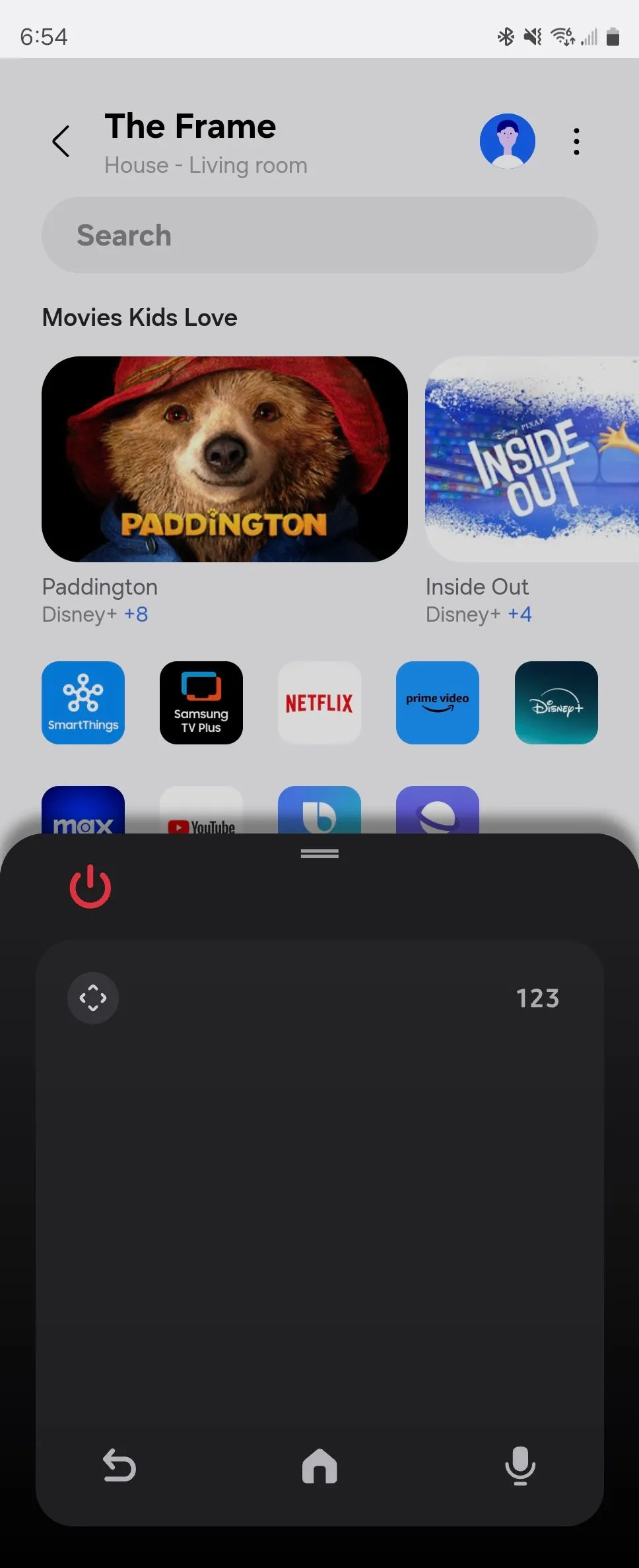 Thao tác điều khiển TV Samsung bằng ứng dụng SmartThings trên điện thoại Galaxy
Thao tác điều khiển TV Samsung bằng ứng dụng SmartThings trên điện thoại Galaxy
One UI: Giao Diện Nhất Quán Trên Mọi Thiết Bị Samsung
Một trong những bước tiến đáng chú ý nhất của Samsung trong việc xây dựng hệ sinh thái liền mạch là việc đưa giao diện One UI lên các Smart TV. Trước đây, One UI vốn chỉ là đặc trưng trên điện thoại và máy tính bảng Galaxy. Nay, với sự hiện diện trên TV Samsung, trải nghiệm người dùng trở nên nhất quán hơn bao giờ hết.
Điều này có nghĩa là các biểu tượng ứng dụng, bố cục và thậm chí cả các dịch vụ được cung cấp đều có sự đồng bộ đáng kinh ngạc giữa điện thoại và TV. Ví dụ, như điện thoại Samsung có ứng dụng Gaming Hub, TV Samsung cũng được trang bị, cho phép bạn khám phá và chơi các trò chơi tương tự trên cả hai thiết bị. Sự nhất quán này không chỉ tạo cảm giác quen thuộc mà còn giúp người dùng dễ dàng chuyển đổi và sử dụng các thiết bị trong hệ sinh thái Samsung mà không gặp bất kỳ rào cản nào về giao diện.
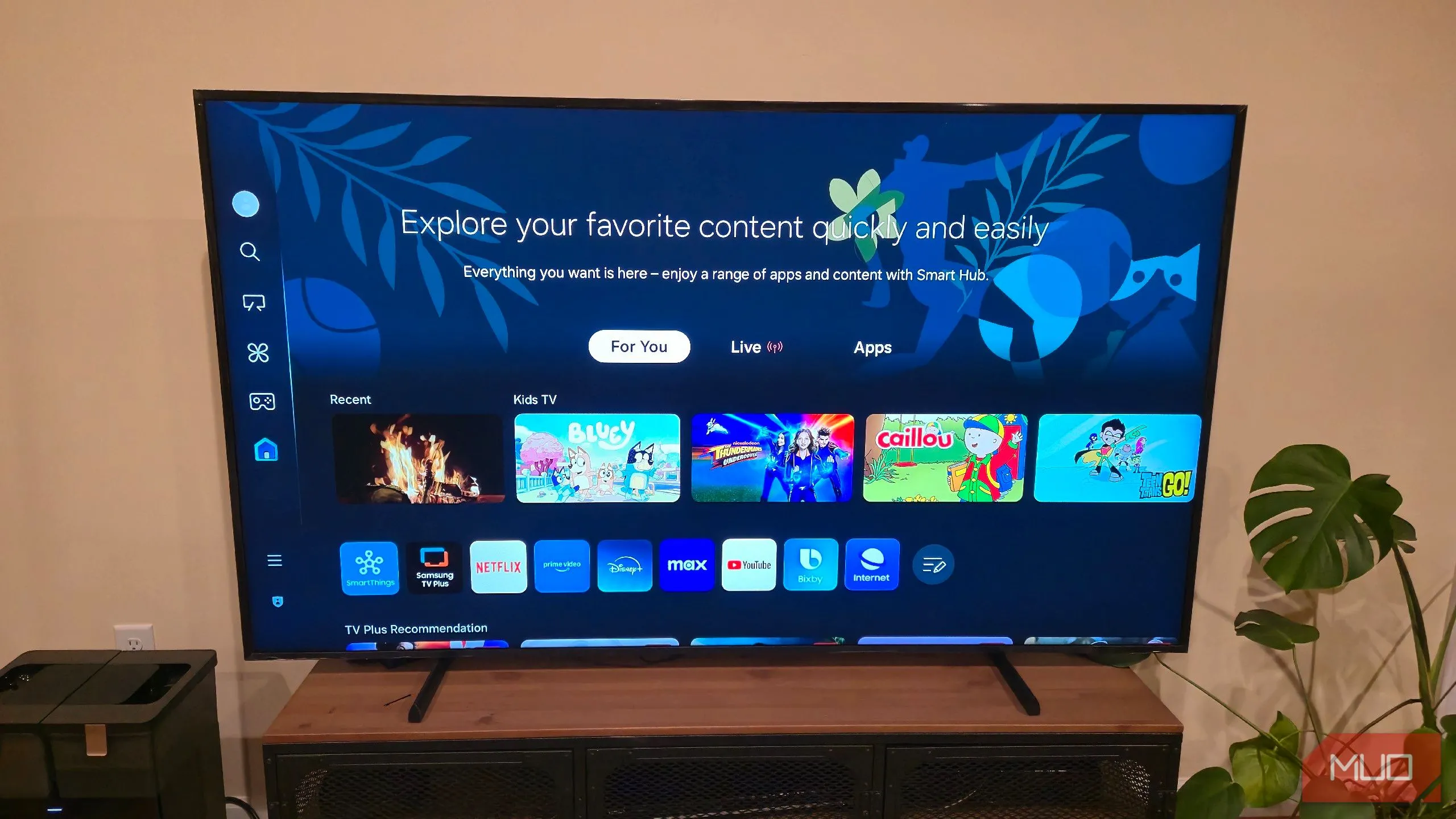 Giao diện người dùng One UI trên Smart TV Samsung Frame hiển thị các biểu tượng ứng dụng
Giao diện người dùng One UI trên Smart TV Samsung Frame hiển thị các biểu tượng ứng dụng
Chạm Để Chiếu Màn Hình Điện Thoại Với Tap View
Sau khi thiết lập TV, tôi đã khám phá một tính năng độc quyền và cực kỳ tiện lợi dành cho điện thoại Galaxy: Tap View. Đây là cách đơn giản nhất để chuyển những gì đang hiển thị trên màn hình điện thoại sang TV. Chỉ cần chạm nhẹ điện thoại vào góc trên bên phải của TV, một cửa sổ pop-up sẽ hiện ra trên TV, hỏi bạn có muốn phản chiếu màn hình hay không.
Ngay lập tức, màn hình điện thoại của bạn sẽ được hiển thị trên TV. Đặc biệt hơn, bạn có thể truyền các ứng dụng cụ thể như YouTube. Khi đó, ứng dụng YouTube sẽ hiển thị trong một cửa sổ nổi trên điện thoại và được phản chiếu lên TV, cho phép bạn xem video trên màn hình lớn trong khi vẫn tiếp tục sử dụng điện thoại cho các tác vụ khác. Tính năng Tap View giúp việc chia sẻ nội dung từ điện thoại lên TV trở nên nhanh chóng và mượt mà hơn bao giờ hết.
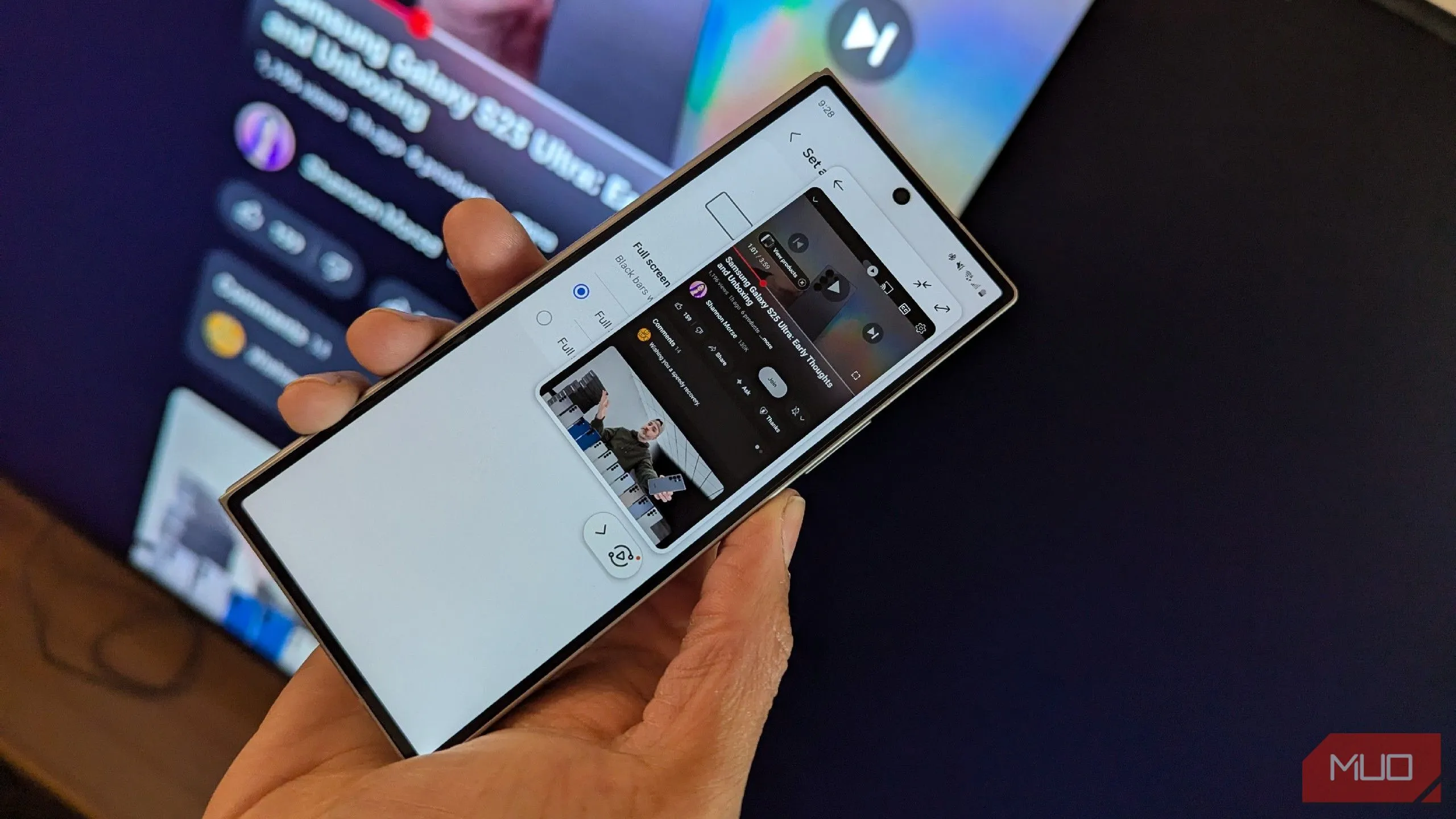 Màn hình điện thoại Galaxy được phản chiếu lên TV Samsung bằng tính năng Tap View
Màn hình điện thoại Galaxy được phản chiếu lên TV Samsung bằng tính năng Tap View
Đa Nhiệm Hiệu Quả Hơn Cùng Multi View Trên TV Samsung
Các TV Samsung cũng được trang bị tính năng Multi View, cho phép bạn sử dụng chế độ chia đôi màn hình theo nhiều cách khác nhau. Mặc định, Multi View có thể hiển thị hai video nằm ngang cạnh nhau. Tuy nhiên, khi phản chiếu màn hình điện thoại, bạn có thể có một khung nhìn dọc của điện thoại ở một bên, trong khi một video lớn chiếm phần lớn màn hình.
Tính năng này cực kỳ hữu ích cho những ai yêu thích đa nhiệm. Ví dụ, bạn có thể thiết lập TV để hiển thị một video hướng dẫn tập luyện ở một bên và màn hình điện thoại của bạn đang chạy ứng dụng theo dõi quá trình tập ở bên còn lại. Multi View mở ra nhiều khả năng sáng tạo và tiện lợi, giúp bạn tận dụng tối đa màn hình lớn của TV Samsung.
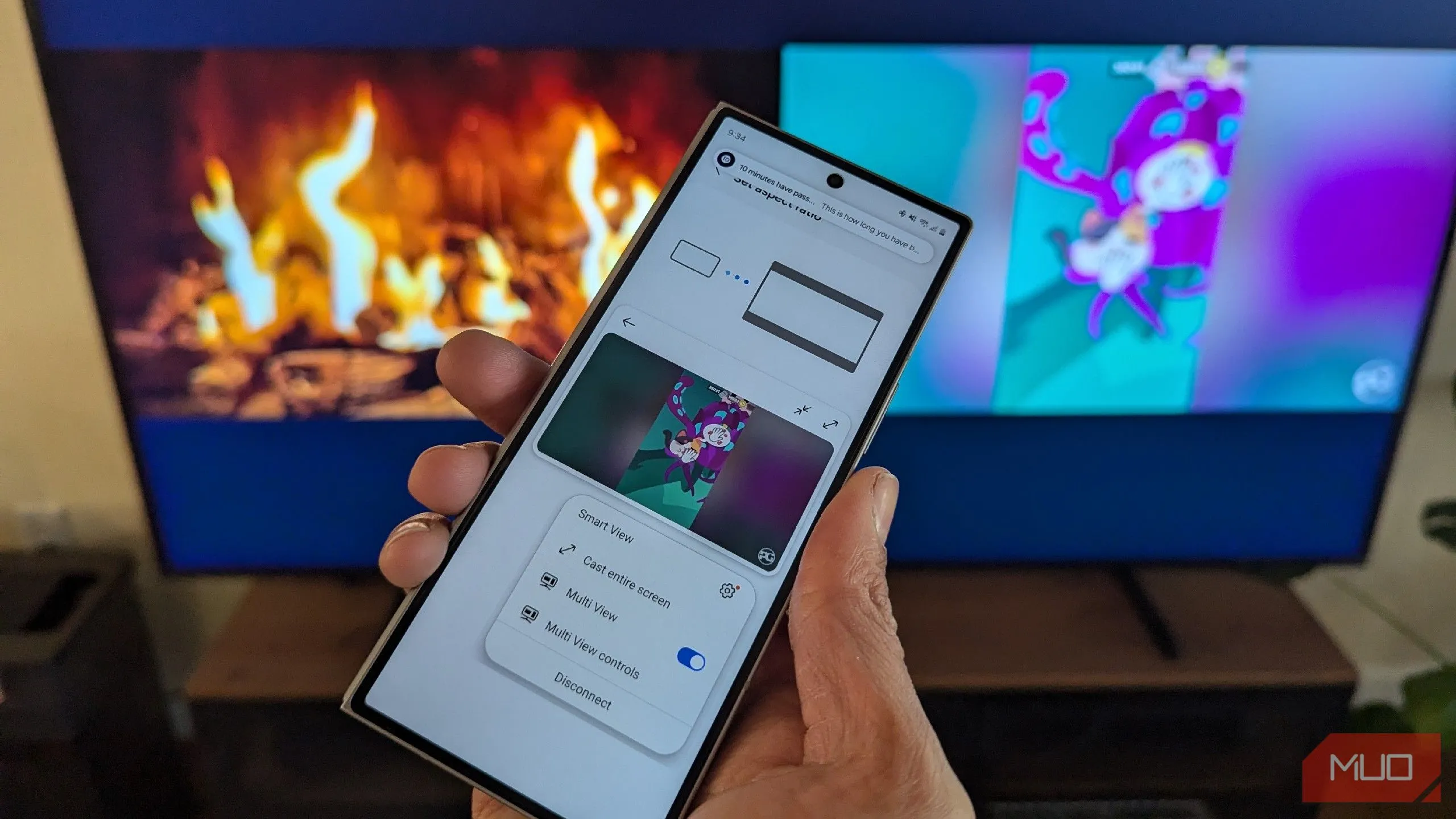 TV Samsung Frame hiển thị Multi View với nội dung chia đôi màn hình
TV Samsung Frame hiển thị Multi View với nội dung chia đôi màn hình
Trải Nghiệm Âm Thanh Liền Mạch Với Samsung Galaxy Buds
Nếu bạn là người dùng điện thoại Galaxy và sở hữu tai nghe Samsung Galaxy Buds, trải nghiệm kết nối sẽ càng tuyệt vời hơn. Mặc dù Galaxy Buds có thể kết nối với bất kỳ thiết bị Bluetooth nào, nhưng khi nằm trong hệ sinh thái Samsung, chúng sẽ tự động khám phá và kết nối một cách liền mạch.
Khi tôi lấy cặp Galaxy Buds FE của mình ra để nghe nhạc trên điện thoại, TV Samsung ngay lập tức nhận diện và hỏi tôi có muốn ghép nối chúng không. Sau khi ghép nối, Galaxy Buds xuất hiện như một trong các tùy chọn đầu ra âm thanh trên TV. Điều này đặc biệt tiện lợi vì tính năng này không bị giới hạn ở các dòng Buds cao cấp hơn như Galaxy Buds Pro. Khi bạn truyền nội dung từ điện thoại sang TV (ví dụ như một video đang phát qua Buds), âm thanh sẽ tiếp tục được phát qua Buds ngay cả khi hình ảnh đã được chuyển lên TV, mang lại trải nghiệm không gián đoạn.
Kết Luận
Hệ sinh thái Samsung Galaxy mang lại một cấp độ tiện ích và sự liền mạch đáng kinh ngạc. Từ việc điều khiển TV thông qua ứng dụng SmartThings, giao diện One UI đồng bộ trên các thiết bị, đến các tính năng độc quyền như Tap View và Multi View, hay sự kết nối tự động với Galaxy Buds, tất cả đều tạo nên một trải nghiệm người dùng hoàn chỉnh và tối ưu. Mặc dù các thiết bị Samsung vẫn hoạt động xuất sắc khi đứng độc lập, nhưng việc sử dụng chúng cùng nhau sẽ mở khóa những tiềm năng mới, nâng tầm trải nghiệm giải trí và làm việc của bạn.
Bạn đã từng trải nghiệm những tính năng này chưa? Hãy chia sẻ cảm nhận và những mẹo hay của bạn về hệ sinh thái Samsung trong phần bình luận bên dưới nhé!